W tym poście zostanie omówione użycie polecenia cmdlet „Out-File”.
Jak korzystać z polecenia cmdlet Out-File (Microsoft.PowerShell.Utility) w PowerShell?
Aby wyeksportować dane wyjściowe polecenia do pliku, najpierw użyj polecenia cmdlet, którego dane wyjściowe należy wyeksportować. Następnie przeprowadź go do „ Plik wyjściowy polecenie cmdlet. Następnie użyj „ -Ścieżka pliku ” i przypisz mu ścieżkę do pliku docelowego.
Rozważ przejrzenie podanych przykładów, aby poznać użycie polecenia cmdlet „Out-File” w programie PowerShell.
Przykład 1: Utwórz nowy plik i wyślij dane do pliku za pomocą polecenia cmdlet „Out-File”.
Najpierw napisz ciąg znaków i potokuj go do „ Plik wyjściowy „polecenie cmdlet przy użyciu potoku” | ”. Następnie polecenie cmdlet „Out-File” utworzy nowy plik tekstowy i zapisze dane wyjściowe w określonym pliku:
„Utwórz i wyślij dane wyjściowe do nowego pliku”. | Plik wyjściowy C:\Docs\New.txt

Wykonaj następujące polecenie, aby sprawdzić, czy dane wyjściowe zostały zapisane w pliku, czy nie:
Get-Content C:\Docs\New.txt 
Przykład 2: Użyj polecenia cmdlet Out-File, aby dołączyć istniejący plik tekstowy
Dodaj ciąg i potokuj go do dostarczonego polecenia cmdlet, używając potoku „ | ” i określ „ Plik wyjściowy cmdlet wraz z -Dodać ” na końcu podanego polecenia, aby dołączyć istniejący plik tekstowy:
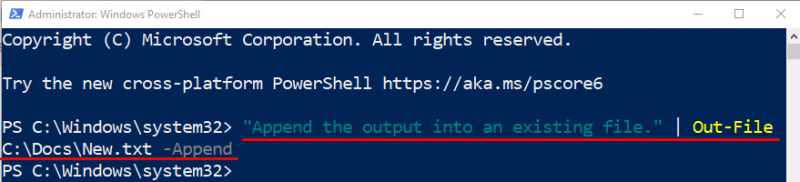
Przykład 3: Użyj polecenia cmdlet Out-File, aby zastąpić istniejący plik tekstowy
Aby nadpisać istniejący plik tekstowy, po prostu umieść „ -Siła ” wraz z podanym poniżej poleceniem:
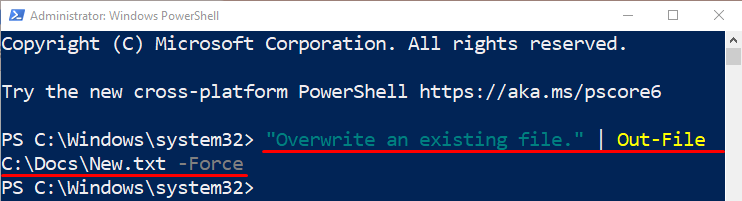
Przykład 4: Użyj polecenia cmdlet Out-File, aby zapobiec zastąpieniu istniejącego pliku
Użyj ' -NoClobber ” wraz z poleceniem, aby uniknąć nadpisania określonego pliku. Po wykonaniu tego polecenia konsola PowerShell wyświetli komunikat o błędzie, jeśli plik już istnieje:
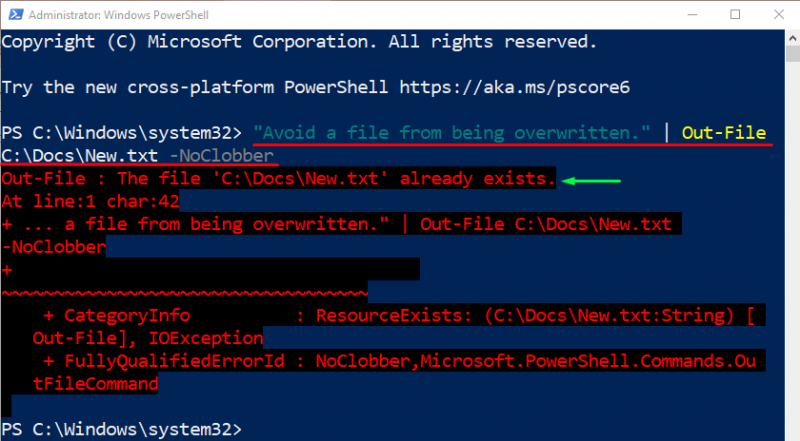
Otóż to! Zebraliśmy różne zastosowania polecenia cmdlet „Out-File” w PowerShell.
Wniosek
PowerShell „ Plik wyjściowy Polecenie cmdlet służy do wysyłania danych wyjściowych do pliku tekstowego. Wyświetla dane w tych samych danych wyjściowych, które są wyświetlane w konsoli programu PowerShell. W tym samouczku zademonstrowano polecenie cmdlet „Out-File” programu PowerShell za pomocą kilku przykładów.